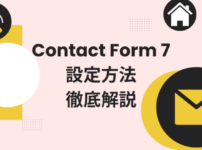サイト運営のためにサーバーを契約しましたら、最大活用するためにメール設定をしていきましょう。
サーバー契約しましたら、独自ドメインのメールアドレスを作ることができます。
管理人の独自ドメインは「https://samurai0505.com」ですので、「〇〇〇@samurai0505」になります。
この記事では、サーバーで独自ドメインのアドレスを作成する方法と、そのアドレスを使いスマホでメール送受信する方法をお伝えします。
ちなみに、スタードメインの無料レンタルサーバーでも、メールアドレスを10個まで作成することが可能です。
お得な無料レンタルサーバーについてはこちらご参照ください。
またその設定をするにあたり、知っておくべきメールサーバーの仕組みも説明しています。
これを機に、一緒にお勉強しましょう☆

初心者でもわかるように説明します!
メールアドレスとは
電子メールを送受信する際に利用者を特定するための文字列です。
手軽に入手できるメールアドレスといえば、GmailやYahoo!メールですね。
これらフリーメールの場合、@以降は各サービスによる共通のドメイン名になっています。
先にも述べましたように、サーバーを持つと独自ドメインのアドレスが設定できます。
独自ドメインのメールアドレスを使用することで、送り主がわかりやすくなり信頼性にもつながります。
メールソフトとは
メールの送受信や、アドレス帳管理などの機能がついたソフトウェアのことです。
(例outlook, Thunderbird, Gmail)
メールソフトは日常的に使用していツールですので、イメージしやすいですね。
メールサーバーとは
メールソフトからの要求を受けて実際にメールを宛先に送信したり、メールを受信してユーザーごとのメールボックスに振り分けたりといった役割を持つサーバーのことです。
メールサーバーは目に見えないところでもありますので、イメージし難いと思います。また、普段聞き慣れないワードも出てきますが、できるだけ解りやすいようにご説明いたします。
メールサーバーの仕組み
百聞は一見に敷かずです。メールサーバーの流れを図にしました。
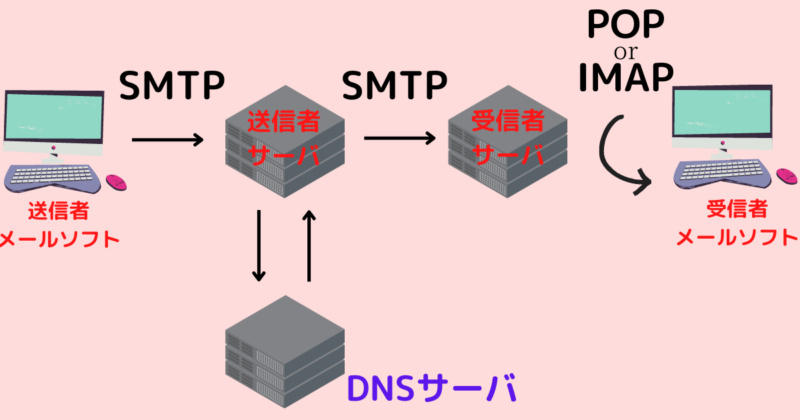
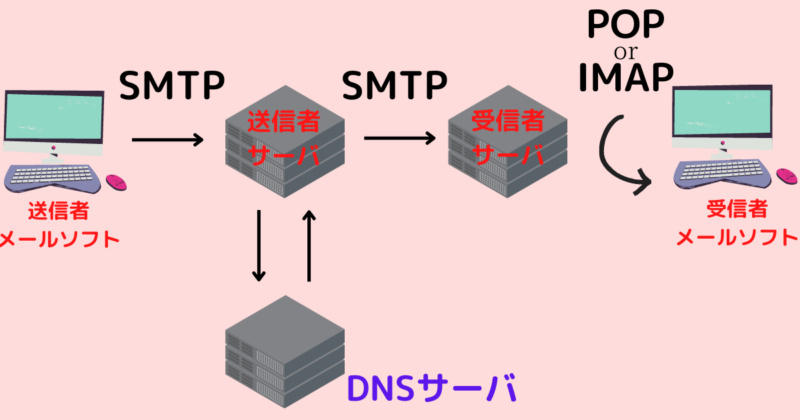
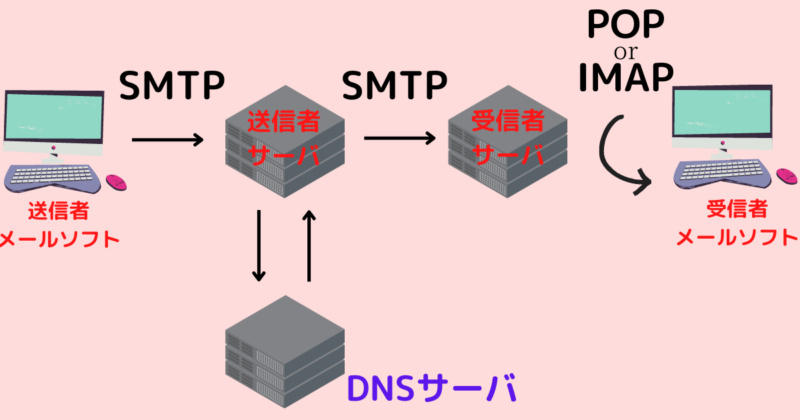


SMTP?POP?なにそれ旨いの?
旨いかはわかりませんが、これらワードが食べ物ではないことを説明します。
これらを知ることで、メールソフトでの設定をただ指示通りに行うだけでなく、理解しながら設定できるようになりますので、今後同様な場面に出くわしてもスムーズに設定ができます。
SMTPとは
SNTPとは、メールを送信するために使われる通信プロトコルのことです。
メールソフトから送信者のサーバーへ、更に受信者サーバーまで届けるまでがSMTPの役割です。
SMTPは働き者だね
DNSサーバーとは
SMTPにより一時送信者サーバーへメールが運ばれますが、その送信者サーバーとDNSサーバーとが相互でやりとりを行っています。
DNSサーバーとは、インターネット上でドメイン名とIPアドレスを変換してくれるサーバーです。
メールアドレスの場合は「@」以降の部分であるドメイン名から、送信者のIPアドレスを割り出します。SMTPは、DNSサーバーが調べた結果をもとにメールを配送します。


DNSサーバーは、確実に相手へメールを届けるために必要な存在なのです。




いつもありがとうDNSサーバー
補足
IPアドレスは12桁の数字で表されています。例えば、192.168.001.001という表記になります。
POPとIMPA
POPとIMPAは、メールを受信するために使われる通信プロトコルのことです。
メールソフトは自動的に受信者サーバーアクセスしメールをダウンロードします。それがPOPとIMPAの役割です。
それでは、POPとIMPAの違いはなんでしょうか。
1.POPは受信者サーバーにあるメールを、パソコン等の端末にダウンロードして、端末上でメールを管理する仕組みです。基本ダウンロードされたメールはサーバー上から削除されます。
(サーバーによっては削除しない設定にすることも可能。)
2.IMAPは受信者サーバにあるメールを端末にはダウンロードせずに、サーバ上でメールを管理する仕組みです。
POPとIMAPのそれぞれのメリット、デメリット、向いているユーザータイプを紹介します。
| POPメリット | 端末に保存したメールの削除・移動等を素早く処理でき、端末の容量が許す限りメールを保存できる。 ダウンロード方式なので、過去に受信したメールはオフラインでもメールの閲覧、削除が可能。 |
| POPデメリット | 複数の端末でのメール利用は使い勝手が悪い。 同時に複数台の端末で受信を行うことができない。 |
| POPが 向いているユーザー | 1台の端末しか使わない メールを読む端末を一台に決めている場合 |
| IMAPメリット | サーバ上でメールを管理するため、複数の端末での利用するのに秀でている。 メールの未読や既読、フォルダ移動情報も共有されるため、メールを一元管理することが可能。 |
| IMAPデメリット | メール閲覧や削除など操作する場合には、 常にサーバーと通信を行う必要がある。(オフラインでは使えない。) メールサーバーの容量制限に達した場合、不用なメールをサーバ上から削除しなければ、新規に送られたメールを閲覧(受信)できない。 そのため、定期的に不要なメールを削除する必要がある。 |
| IMAPが 向いているユーザー | 1台の端末しか使わない メールを読む端末を一台に決めている場合 スマートフォンなどで外出先でもメールを見たい場合 |
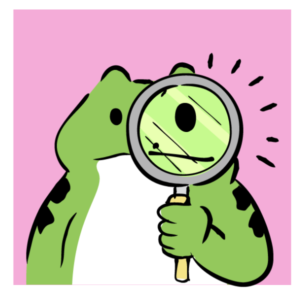
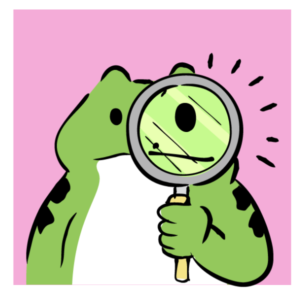
自分に合った設定をOK!
迷った場合は「IMAP」をおすすめします☆
まとめ
メールサーバー用語
- SMTP(Simple Mail Transfer Protocol)… メールを送信するために使われるプロトコル
- DNS…サーバードメイン名とIPアドレスを変換する仕組みを提供するサーバー
- POP(Post Office Protocol )…受信したメールをデバイスにダウンロードして閲覧・操作するためのプロトコル
- IMAP(Internet Message Access Protocol)… サーバー上にあるメールにアクセスして閲覧・操作するためのプロトコル
補足 プロトコルとは
プロトコルとは、コンピュータネットワークにおける通信の規格。端末とサーバーや、サーバー同士が通信する際の約束事です。
例えばPCでブラウザを利用してWebサイトを閲覧するときには、「HTTP」や「HTTPS」といったプロトコルで通信をしています。
その他にもファイルを転送する「FTP」や、暗号化した通信でサーバーに接続して操作するための「SSH」といったものがあります。
そしてメール送信に利用するプロトコルが「SMTP」であり、受信に利用するのが「POP」もしくは「IMAP」なのです。
補足 メールサーバーについて
図では送信メールサーバーと受信メールサーバーは別々のように書きましたが、同じサーバー(1台2役)の場合もあります。
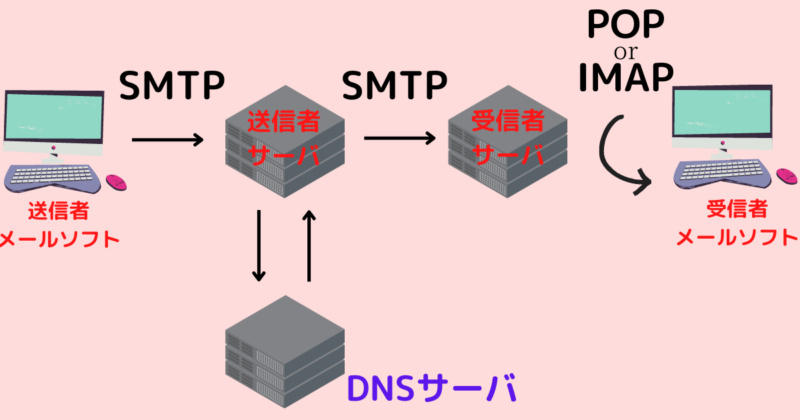
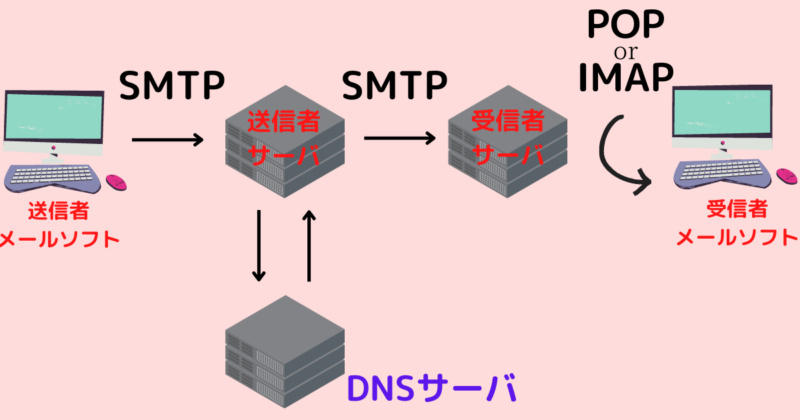
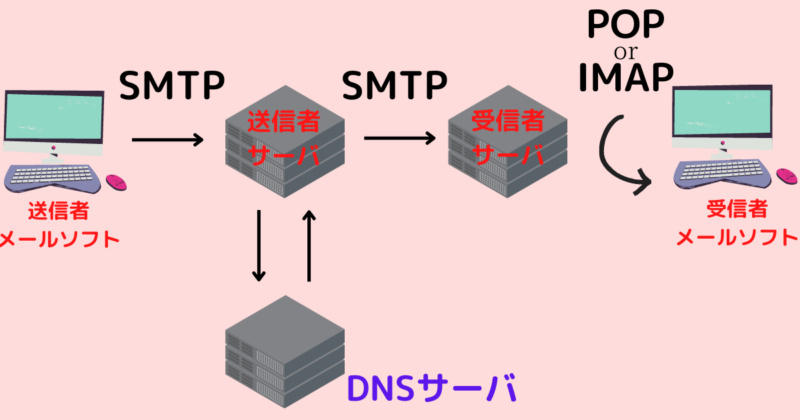
契約したサーバーでメールアドレス作成する
メールサーバーの仕組みや専門用語が分かったところで、契約サーバーで独自ドメインメールアドレスを取得し、そのメールアドレスで送受信ができるように設定しましましょう。
使い方(簡易)
- メールアドレスを作成する
- スマホでメールソフトで送受信できるように設定する(iPhone版とAndroid版)
以下説明の使用環境
- スターサーバー
- iPhone
- Gmailアプリ
メールアドレスを作成する
スターサーバーにアクセス>「ログイン」タブ
ネットオウルメンバー管理ツール>スターサーバー管理スターサーバー管理>サーバー管理ツール
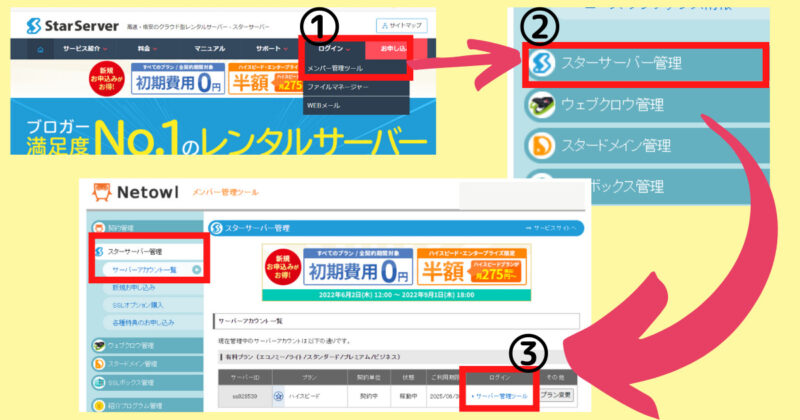
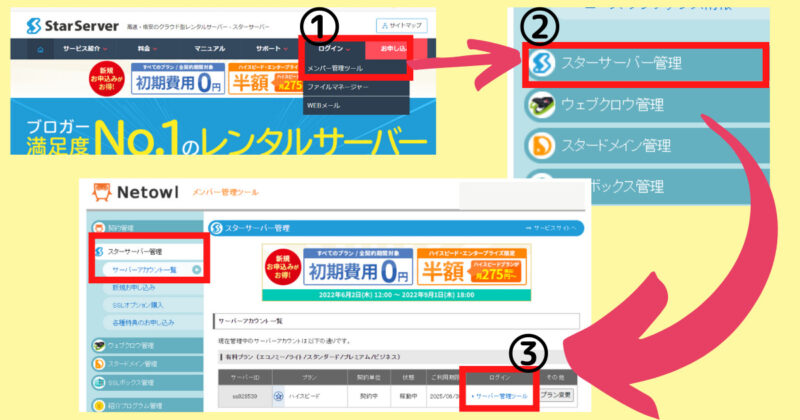
左メニューの「メールアドレス設定」>対象ドメインを「選択」>「メールアドレス追加」タブ
以下のような画面が表示されますので、メールアドレスやパスワード、メール容量を指定して「確認画面」をクリックします。
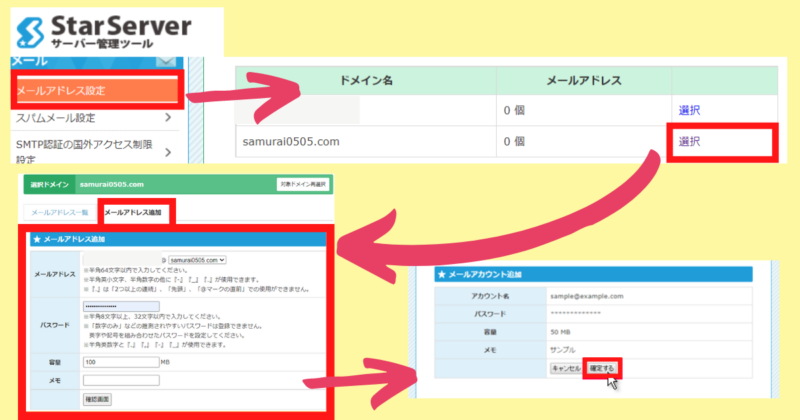
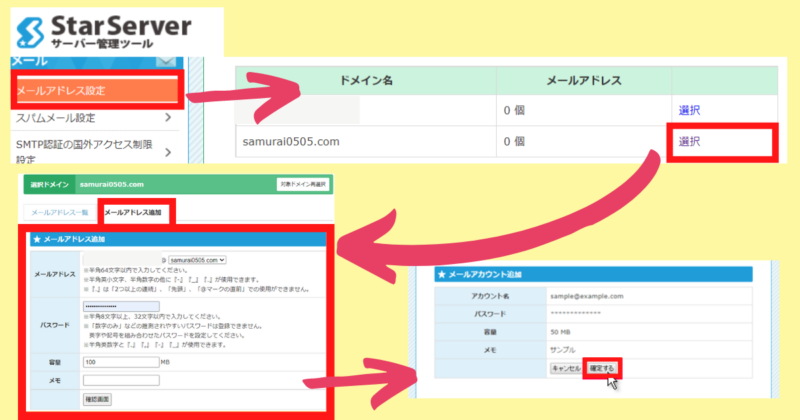
「確定する」をクリックで、メールアドレス作成は完了です。




簡単だね
ヒント メールサーバ容量目安
個人でサイトを運営するのであれば1GBもあれば充分です。
理由は、 メールはHTMLファイルはテキストデータであるうえ、CMSなどのツールも数十MBくらいしかないからです。
ご自身のメール利用状況、契約サーバー容量を考慮して設定ください。
作成したメールアドレスは、「メールアドレス一覧」に表示されます。
メールの作成、受信メールの確認、詳細設定は「ログイン」より行います。ログインする際に上で設定したパスワードが求められます。
「ワンポイントマニュアル」には、メールソフトでメールを送受信できるように設定する際に必要なコードが表示されます。
「メールサーバー(POP)」は、POP設定時、IMAP設定時に使うコードです。「(POP)」という表記ですが、IMAPでも使うことご注意ください。
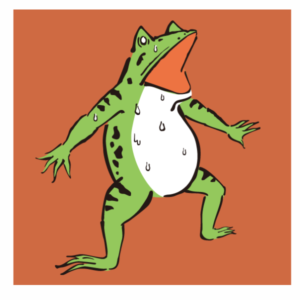
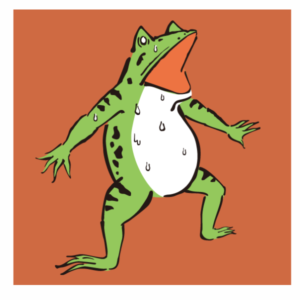
紛らわしいなぁ
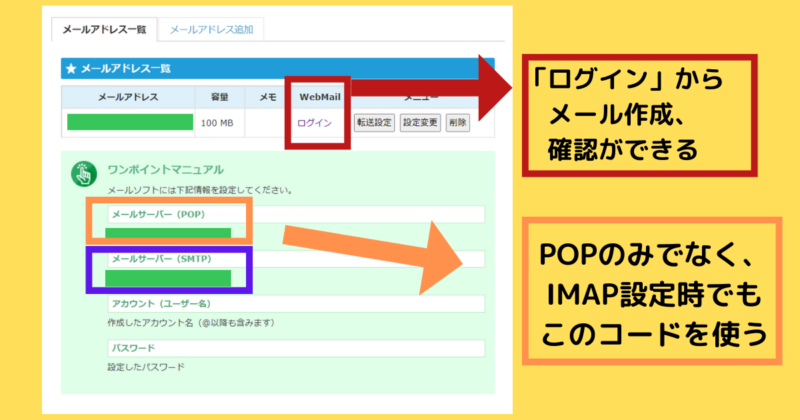
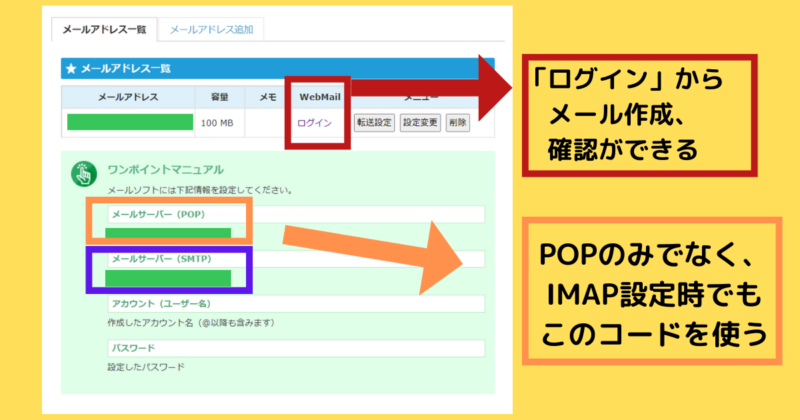
スマホでメールを送受信できるようにする。
手軽かつ、有料アプリを使わずにメールを確認できるように、スマホでのメール設定方法をご説明します。
iPhoneでメール送受信できるようにする
ios15.5での設定になります。
アップデードで表示内容変更があるかもしれませんが、基本的に設定の「メール」内で設定します。
設定>メール>アカウント>アカウントを追加>その他
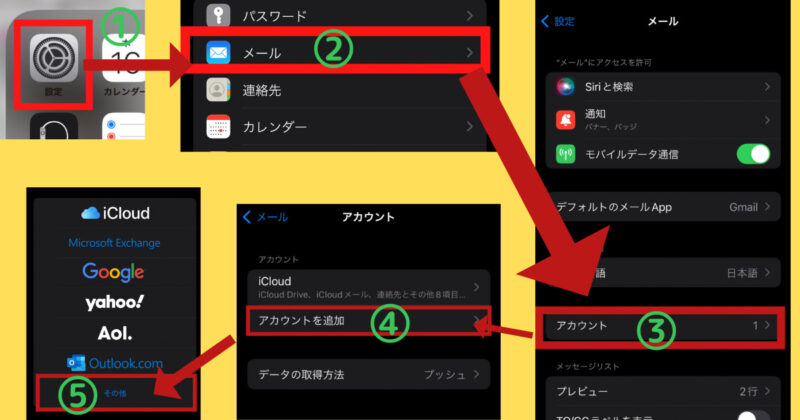
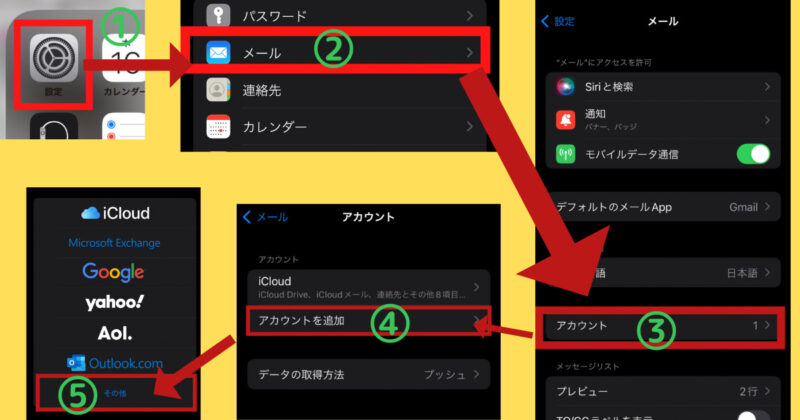
必要事項を入力します。入力終えましたら「次へ」をタップ。
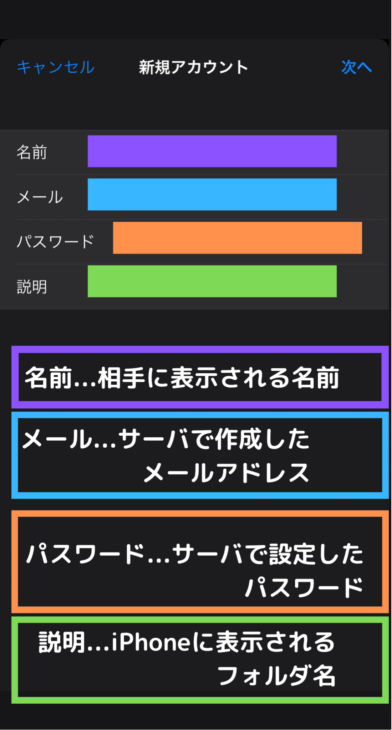
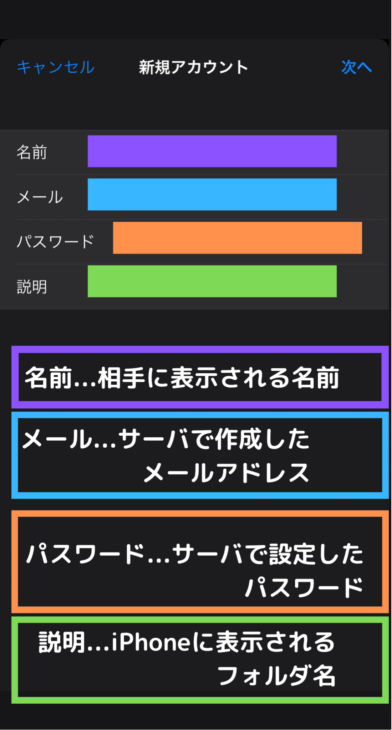
- 名前→ 差出人(自分の)名前。受信者に表示されます。
- メール→サーバで作成したメールアドレス
- パスワード→サーバで設定したパスワード
- 説明→iPhoneのメールアプリに表示されるフォルダ名
「新規アカウント」ページでは、IMPAかPOPかを選択します。
どちらを選んでも同じ入力内容となります。
入力終わりましたら「次へ」をタップ。
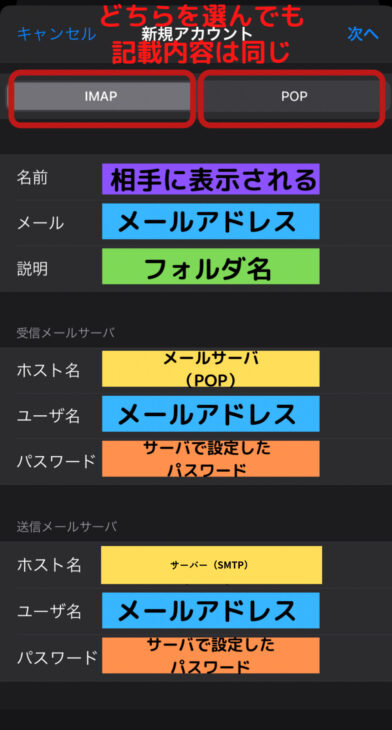
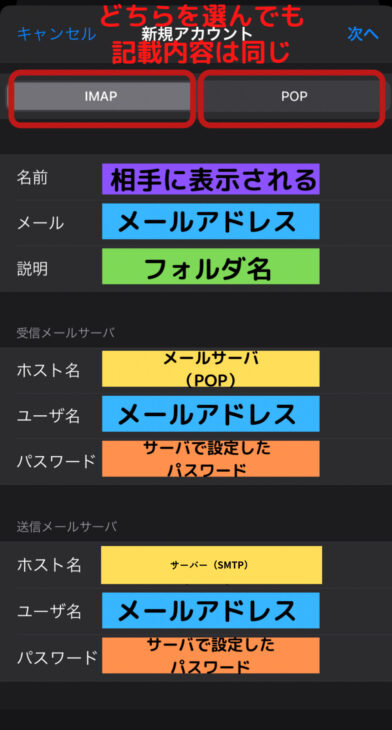
- 名前→ 差出人(自分の)名前。受信者に表示されます
- メール→ サーバで作成したメールアドレス
- 説明→ iPhoneのメールアプリに表示されるフォルダ名
「受信メールサーバー」
- ホスト名→メールサーバ(POP)のコード
- ユーザ名→ サーバで作成したメールアドレス
- パスワード→サーバで設定したパスワード
「送信メールサーバー」
- ホスト名→メールサーバ(SMTP)のコード
- ユーザ名→ サーバで作成したメールアドレス
- パスワードサーバで設定したパスワード
保存をタップします。
これでアカウント作成が完了しました。
アカウント情報は以下のような表示になっているかと思います。
SMTPの項目をみてみますと、SSLの設定も自動でONになっています。
iPhoneのメールアプリにも設定したフォルダ名でメールボックスが作成されており、新規作成でも、差出人に作成したメールアドレスが表示されるようになっています。
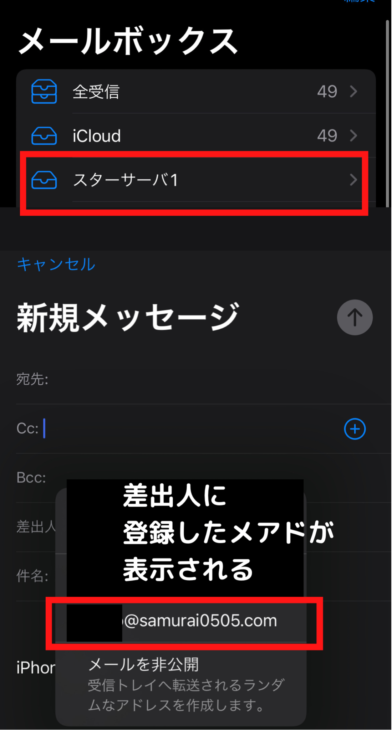
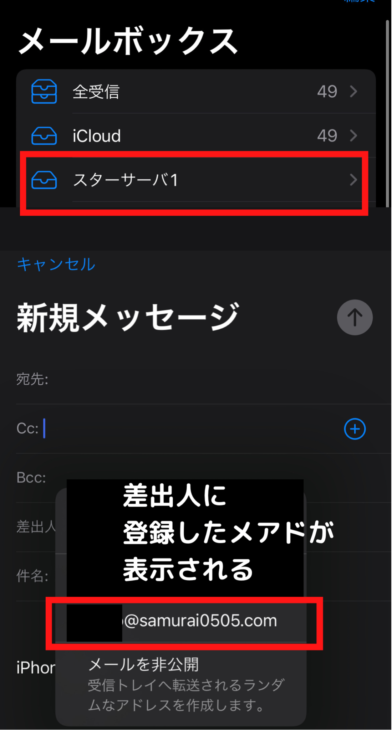
試しに送受信してみてください
以上で、iPhoneでのメール送受信設定は完了です。
Androidでメール送受信できるようにする
Androidでは、Gmailアプリを利用して独自ドメインアドレスを送受信できるようにします。
Android対応のメールアプリは複数あるのですが、Gmailアプリは既に多くの方が利用されていて、Androidユーザーはほぼダウンロード済みと思います。
また設定方法も簡単ですので、Gmailアプリを採用いたしました。
Gmailアプリ>右上のアイコン>「別のアカウントを追加」をタップ>「その他(IMPA)」をタップ
※iOSの場合はIMPAしか表示されませんが、AndroidはPOP3も表示されますので、必要な方をご選択ください。
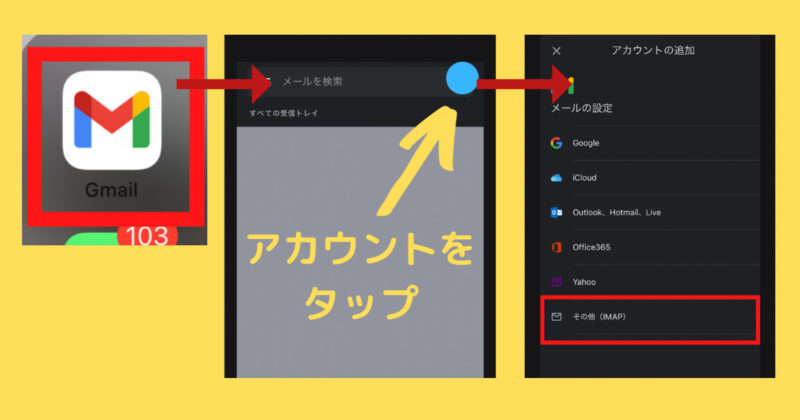
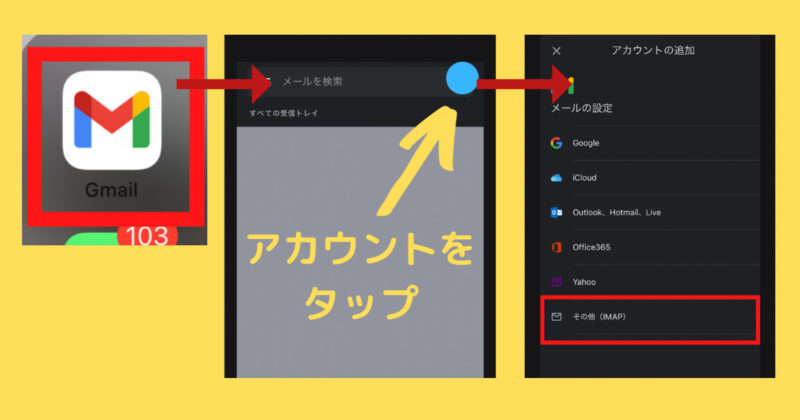
メールアドレスは、作成したメールアドレスを記入ください。次へをタップ
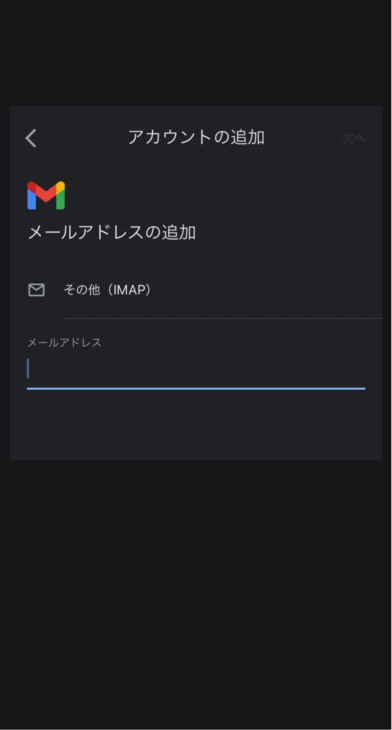
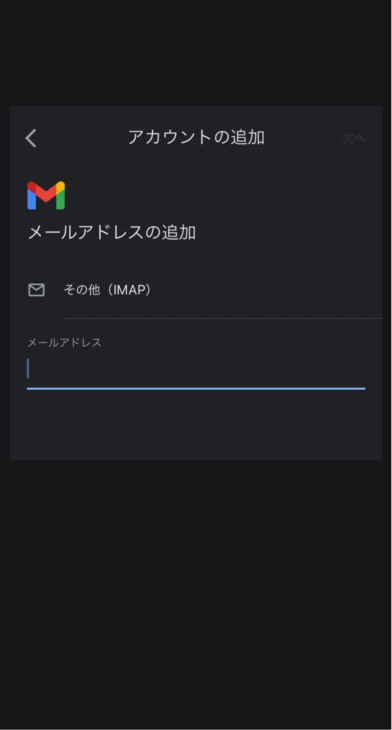
「受信サーバーの設定」
受信サーバー設定の記入をします。記入しましたら次へをタップ
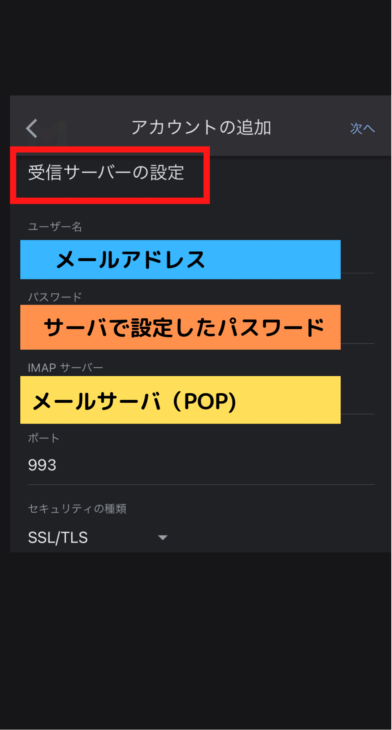
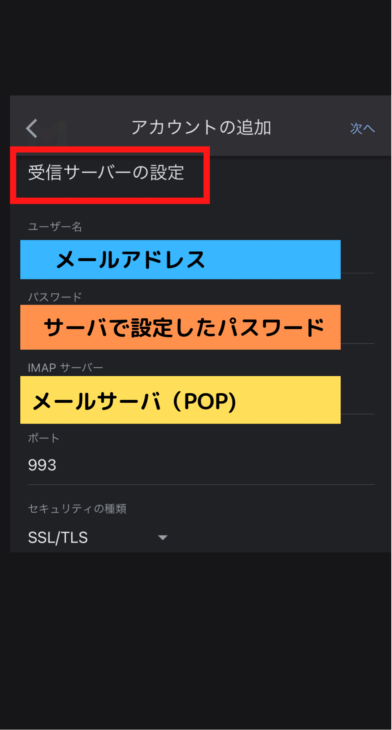
- ユーザー名 サーバで作成したメールアドレス
- パスワード サーバで設定したパスワード
- IMPAサーバー メールサーバ(POP)のコード
「送信サーバーの設定」
送信サーバー設定の記入をします。記入しましたら次へをタップ
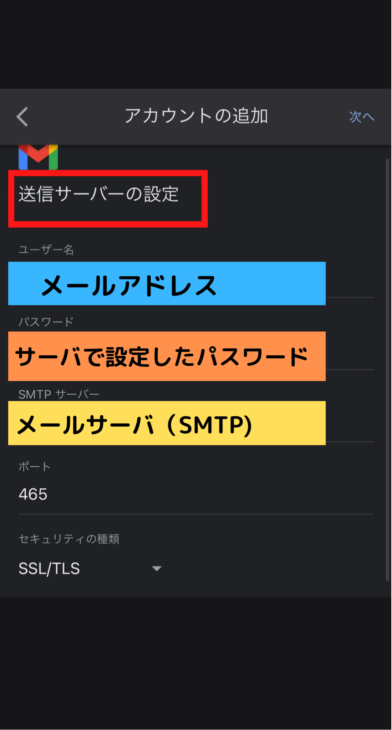
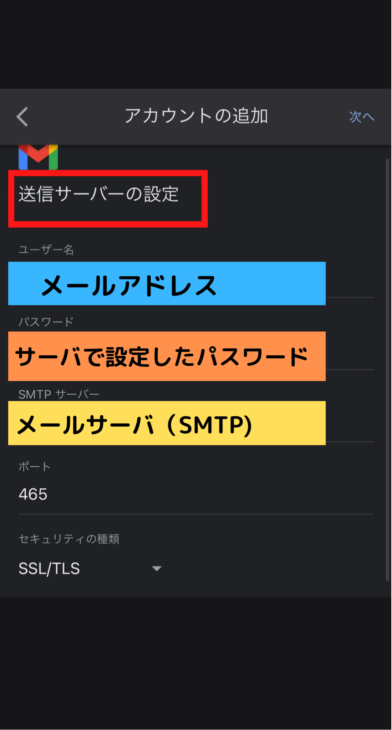
- ユーザー名 サーバで作成したメールアドレス
- パスワード サーバで設定したパスワード
- SMTPサーバー メールサーバ(SMTP)のコード
以上でアカウント設定は完了です。
最後に、受信者側に表示される自分の「名前」を記入します。
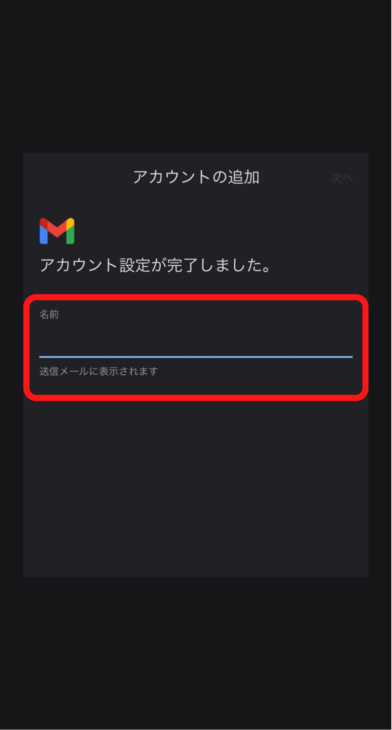
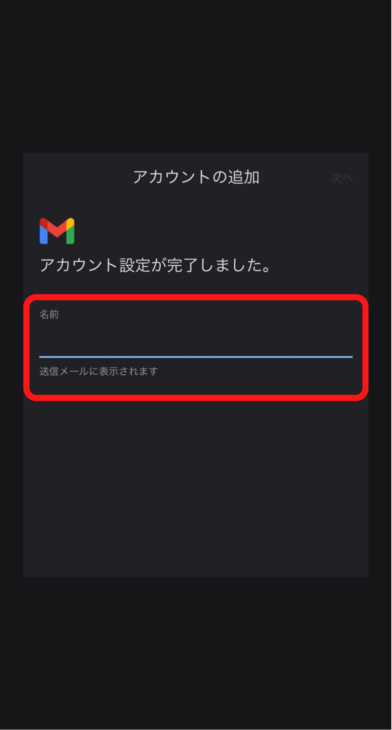
これでアカウントが追加され、独自ドメインアドレスのメールをGmailアプリで確認できるようになりました。
ちなみに、アカウントを削除したい場合は、右上のアイコン>「このデバイスのアカウントを管理」をタップ>対象アカウントに表示される「このデバイスから削除」をタップすれば、削除できます。
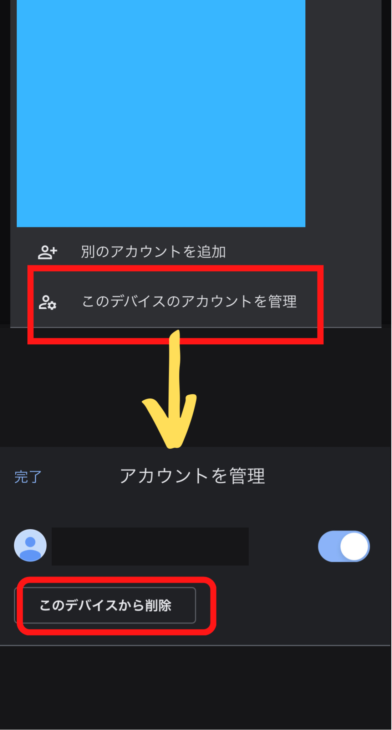
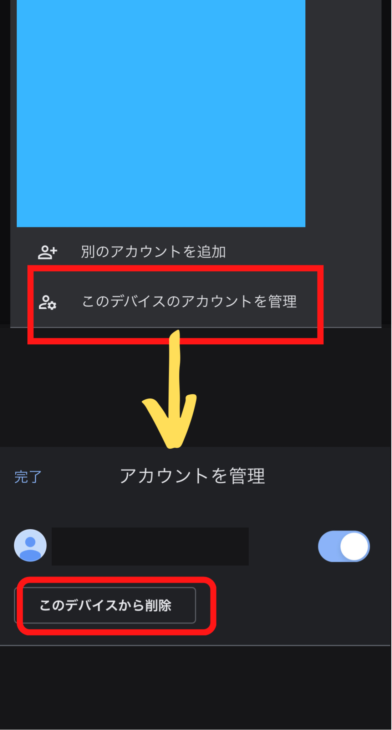
Gmailアプリで設定しますと、PCからでもメール管理ができるようになります。
もちろん、iPhoneでもこちらの設定かのです。
まとめ
普段は深く考えずに使っているメールですが、メールサーバーの仕組みを知ることで、自分に合った設定をすることができます。
せっかく契約しましたサーバーですので、フル活用していきましょう☆
このサイトはアフィンガーを使用しています


WING(AFFINGER6 ver)
デザイン簡単、SEO対策と広告収入UPの機能が標準装備。さらに美しく、パワフルに。「稼ぐ」に特化したテーマ。